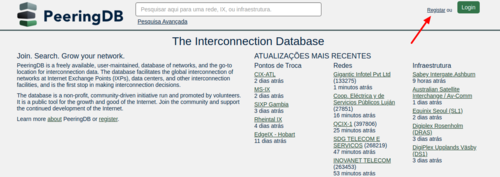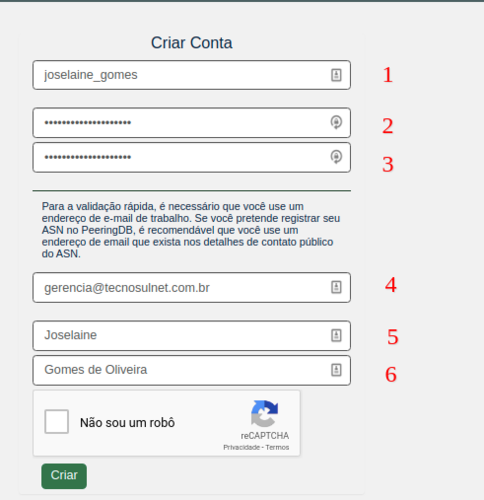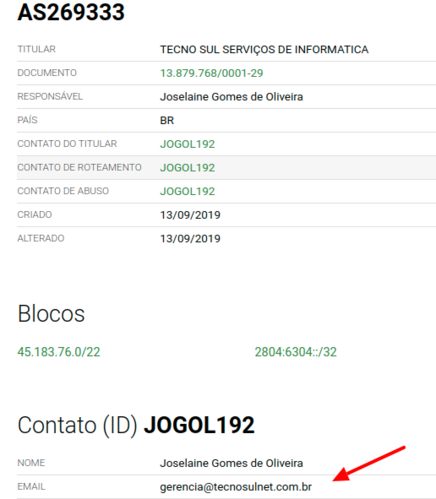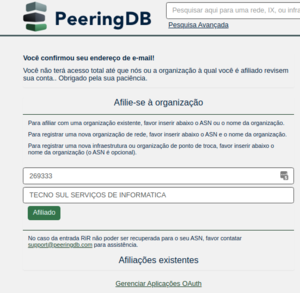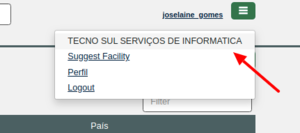Mudanças entre as edições de "PeeringDB - como se cadastrar e atualizar seus dados"
| Linha 120: | Linha 120: | ||
Caso tenha algum problema, siga estas orientações. | Caso tenha algum problema, siga estas orientações. | ||
| + | |||
| + | === Como atualizar os dados de seu ASN no PeeringDB === | ||
Edição das 14h05min de 16 de setembro de 2019
Introdução
O PeeringDB é um banco de dados de redes, onde sistemas autônomos e operadores de redes podem cadastrar as redes que gerenciam, informar seus dados para contatos, onde se conectam e quais são suas políticas de roteamento. Ter cadastro no PeeringDB também é um requisito para estabelecimento de peering com grandes provedores de conteúdo, como Google e Facebook.
Este cadastro não é uma mera burocracia, mas algo fundamental para facilitar a coordenação global da internet. Por este motivo os seus contatos devem estar sempre atualizados. Neste tutorial ensinaremos a realizar o cadastro de seu ASN no PeeringDB e atualizá-lo.
Como se cadastrar no PeeringDB
1 - Acesse a página principal do PeeringDB clicando neste link e após isso clique em registrar
2 - Preencha os campos solicitados:
Estes campos devem ser preenchidos da seguinte forma:
1: Seu novo login de acesso ao PeeringDB;
2 e 3: Sua nova senha de alta complexidade;
4: Seu e-mail, o mesmo cadastrado no whois.registro.br (vide screenshot de exemplo abaixo);
5: Seu nome;
6: Seu sobrenome.
3 - Caso você tenha seguido corretamente os passos anteriores, deverá receber em pouco tempo um e-mail de confirmação. Siga as instruções e confirme seu e-mail.
4 - Agora você deverá solicitar a afiliação de seu login com o seu ASN, ainda não cadastrado no PeeringDB. Preencha os campos ASN e Organização com os dados de sua empresa, conforme exemplo abaixo e clique no botão logo abaixo:
5 - Caso tudo tenha dado certo, ao clicar no botão superior direito, ao lado de seu login, você deverá ver o nome de sua empresa, conforme screenshot abaixo:
Agora o seu cadastro e o de sua empresa já foram criados, basta atualizar os dados da empresa de acordo com a próxima seção deste documento.
Caso tenha algum problema, siga estas orientações.